Bosan dengan foto yang lama dan ingin ganti dengan foto baru pada akun Gmail? Jika iya, sebenarnya ada banyak sekali cara ganti foto profil Gmail di HP Android.
Bahkan selain menggunakan perangkat Android Anda pun bisa memilih opsi lainnya yakni dengan perangkat PC ataupun cara alternatif terbaru.
Berikut adalah uraian lengkapnya!
Mengubah Foto Gmail Pada Perangkat Android
Jika saat ini Anda sudah menggunakan perangkat smartphone seperti halnya ponsel berbasis Android, maka cara ganti foto profil Gmail di HP Android akan terasa sangat lebih mudah.
Anda tidak perlu menggunakan perangkat lainnya karena semua bisa dengan mudah dilakukan di satu perangkat saja. Berikut ini adalah beberapa rincian lengkapnya:
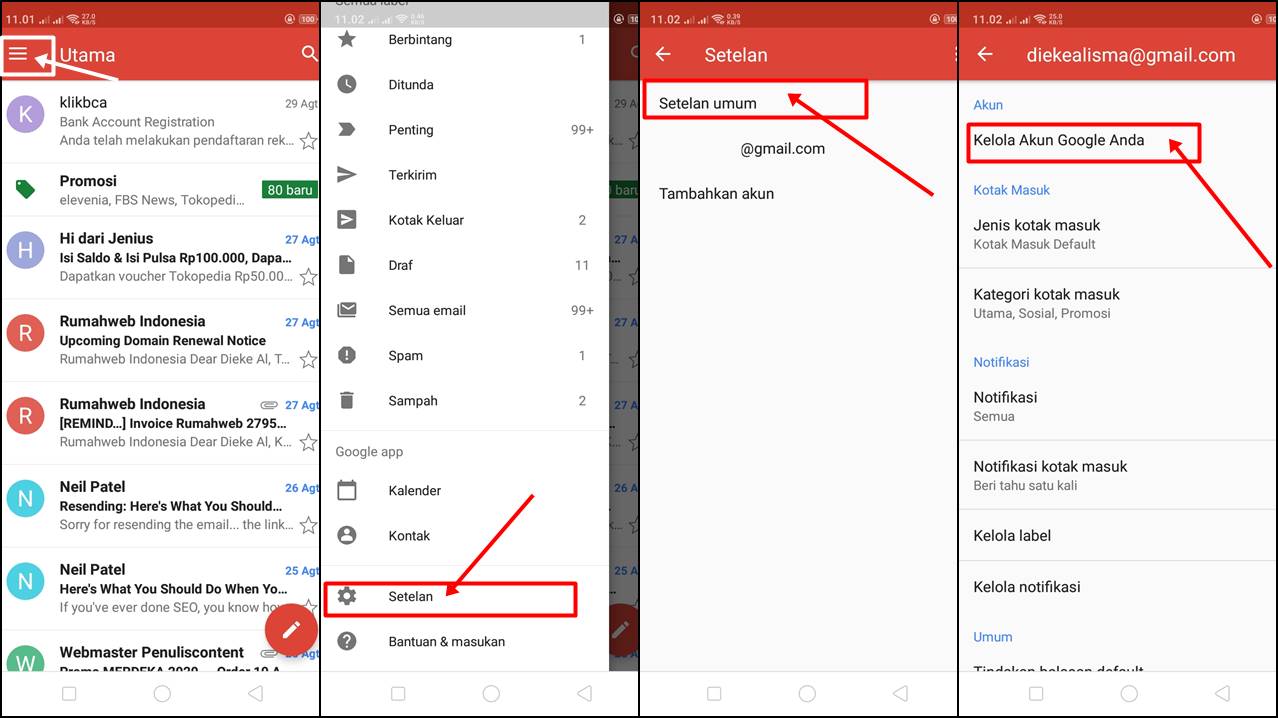
- Buka aplikasi dari Gmail pada smartphone Android Anda
- Pojok kiri atas ada menu simbol tiga garis pilih itu
- Scroll kebawah pilih setelan
- Setelan umum
- Kelola Akun Google Anda
- Kemudian, klik opsi dari icon gambar manusia letaknya sendiri berada di bagian kanan atas
- Klik pada foto profil, kemudian cari bagian dari “Akun Google”
- Pada halaman dari akun, Anda bisa melakukan klik di opsi “Info Pribadi”
- Agar bisa mengganti foto Gmail maka Anda bisa Klik foto profil sekarang
- Jika sudah kemudian Anda bisa klik opsi “Edit” maupun simbol “>”
- Ubah foto profil Anda yang lama ke foto profil baru, lalu klik opsi “Tetapkan Profil”
- Klik “Simpan” kemudian foto profil Gmail Anda pun berhasil diganti.
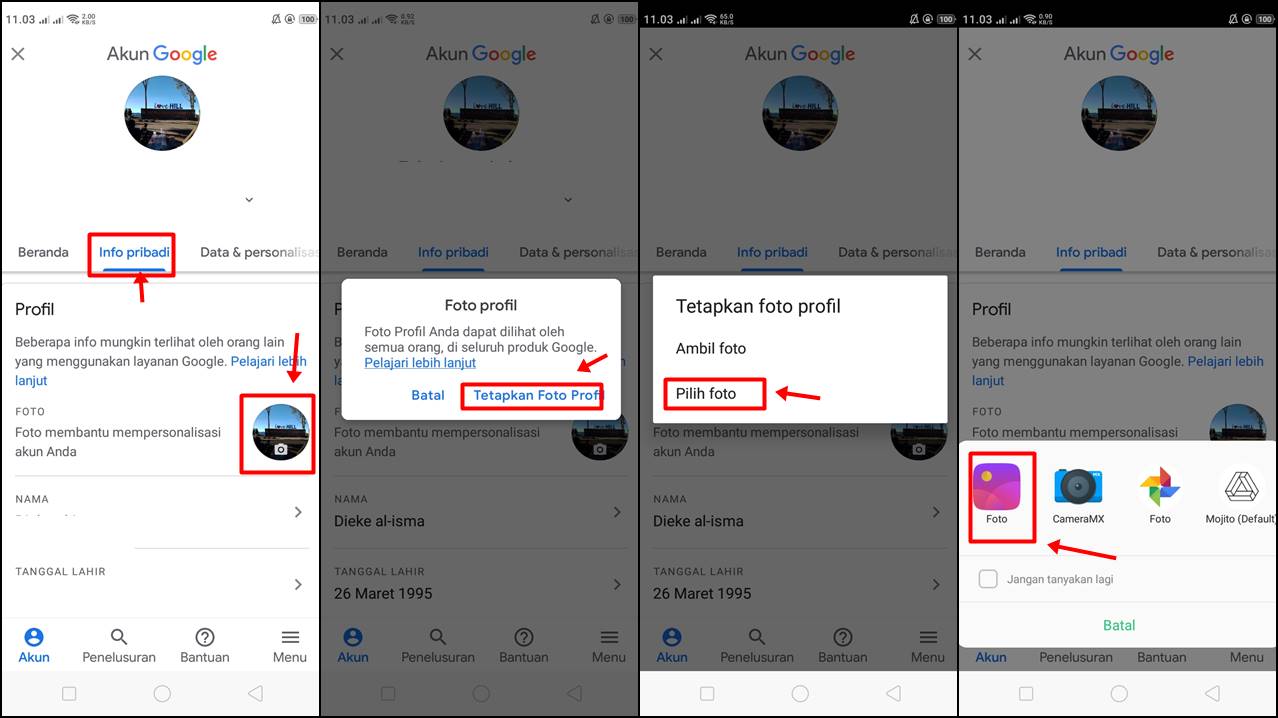
Bagaimana cukup mudah bukan cara ganti foto profil Gmail di HP Android? Anda bisa mencoba beberapa cara di atas untuk ganti foto secara mudah melalui ponsel Android tanpa menggunakan bantuan dari aplikasi lainnya.
Mengubah Foto Gmail Menggunakan PC atau Komputer
Selain menggunakan perangkat Android Anda juga bisa menggunakan perangkat lainnya yakni dengan PC. Cara yang kedua ini akan mudah dilakukan jika Anda tidak memiliki perangkat Android. Langkah lengkapnya ada di bawah ini ya. Langsung saja simak ulasan lengkapnya!
- Buka browser pada desktop lalu login ke akun dari Gmail Anda
- Klik bagian menu opsi “Setting” atau juga dalam bahasa Indonesia opsi “Setelan”, letaknya ada di bagian kanan atas tampilan
- Cari kemudian klik opsi “Tentang Saya” kemudian lanjutkan pada “Gambar Saya”
- Klik pada foto profil Anda yang lama atau foto saat ini, kemudian Anda bisa mencari foto profil terbaru yang mana ingin digunakan
- Terakhir, klik opsi “Selesai” yang ada di bagian kanan atas layar.
Cara Alternatif untuk Mengubah Foto Pada Akun Gmail
Jika kedua cara di atas atau cara ganti foto profil Gmail di HP Android dan perangkat PC tidak berhasil, maka jangan khawatir karena masih ada cara alternatif lain yang bisa digunakan. Di bawah ini adalah beberapa langkah mudahnya!
- Buka akun Gmail pada aplikasi browser
- Lalu pada bagian kanan atas, Anda bisa melakukan klik untuk opsi “Setelan” maupun opsi “Setting”
- Klik bagian pada opsi “Gambar Saya” lalu dilanjutkan pada opsi menu “Ganti Gambar”
- Pilih foto profil yang baru dan ingin untuk Anda gunakan
- Tunggu hingga upload foto profil Gmail selesai lalu Anda bisa memilih dan klik opsi “Terapkan Perubahan”
- Dengan beberapa cara di atas maka Anda sudah berhasil mengubah foto profil pada akun Gmail.
Baca juga :
| • Suka Lupa Pasword Gmail, Ini Dia Solusinya |
| • Cara Mengganti Nama Email Pada Hp |
| • Cara Membuat Email Di Hp Baru |
Bagaimana, cukup mudah bukan? Selain menggunakan cara ganti foto profil Gmail di HP Android, Anda juga bisa menggunakan cara lainnya sesuai dengan kemudahan dan perangkat yang digunakan. Semoga bermanfaat ya.

